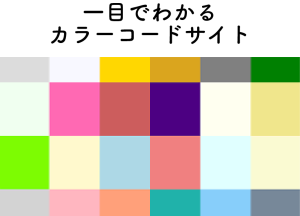簡単!!動画をGIFアニメーションに変換できるサイト

WEBサイトを閲覧していると動画でもないアニメーションが自動再生されているのを見かけますよね?
このような感じの・・・

画像だけだと少し寂しいサイトもどこか動きがあればそれだけで華やかになります。
読み手としても動画やアニメーションなどで動きがあるサイトはもっと興味が湧いてきますよね!!
GIF画像は最大256色で表現された画像で、その画像をパラパラ漫画みたく組み合わせていったものがGIFアニメーションです。
特徴を以下にまとめました。
- ○アニメーションだけど画像(拡張子.gif)←扱いやすい
- ○自動再生される(再生ボタンがない)
- ○多くのブラウザをサポートしている
- ×色数が少ない(最大256色)
- ×音声が出ない
次にGIFアニメーションに向いているコンテンツをまとめました。
- 繰り返すだけ(単純)
- 美しさが重要じゃない
- 写真だけしかない(写真だけでは動画にできないが、GIFアニメーションであれば組み合わせて動画風に出来る)
- 音声が必要(重要)ではないもの
今回はそんなGIFアニメーションを動画から変換できるサイトを紹介します!!
EZ GIF.COM
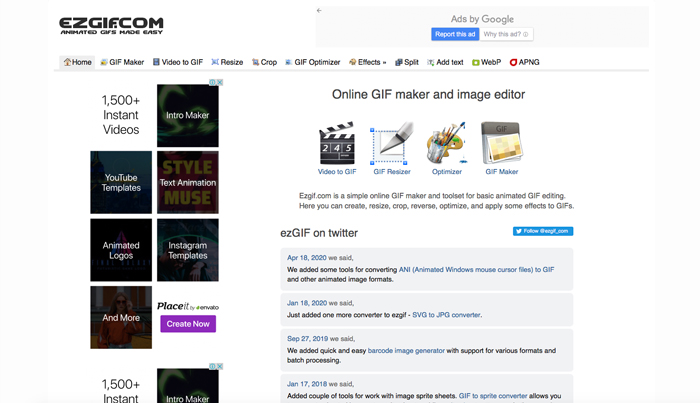
EZ GIF.COMは動画編集ソフトがない制作するのが難しいGIFアニメーションをWEB上で簡単に制作することのできるサイトです。
画像をアップロードして自分でGIFアニメーションを作ることも、自分で撮影した動画をGIFアニメーションに変換することも可能です!!
EZ GIF.COMで自ら撮影した動画をGIFアニメーションに変換する手順を解説します。
1.トップページから[Video to GIF]を選択
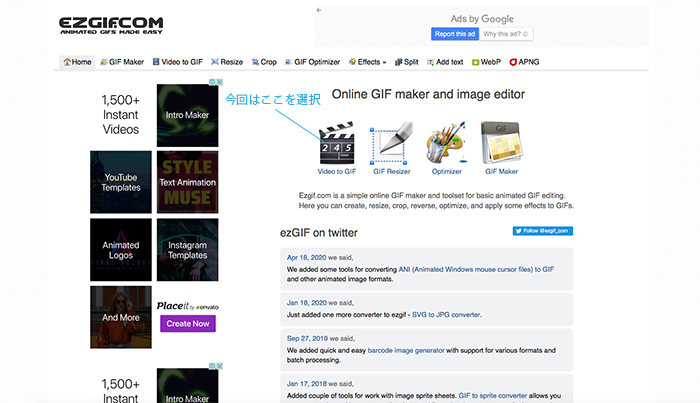
トップページから[Video to GIF]を選択します。
2.ファイルをアップロード
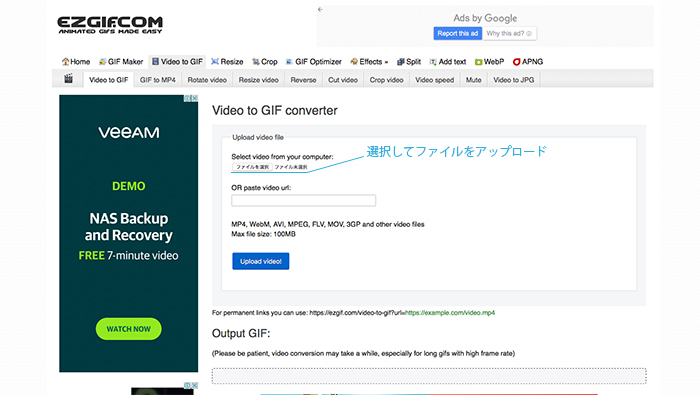
画面が切り替わったら[ファイルを選択]ボタンからGIFアニメーションに変換したい動画をアップロードします。
ファイル名が表示されたら下のを選択します。
ほとんどの動画形式をカバーしていますのでスマートフォンなどで撮影した動画でも大丈夫です。
ただし最大100MBを超える動画は変換することが出来ないので注意が必要です。
3.設定をする
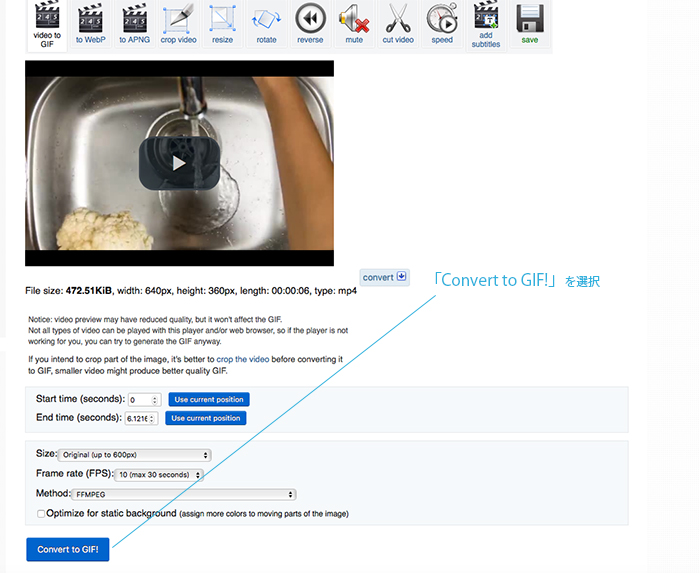
次に詳細設定を行います。
[Size]でフレームのサイズを変更でき、[Frame rate]で1秒間に何フレーム使用するかを設定できます。
[Method]は特別変更する必要はありません。
設定をしたらを選択します。
4.完成
を選択した後、画面下に変換結果が表示されます。
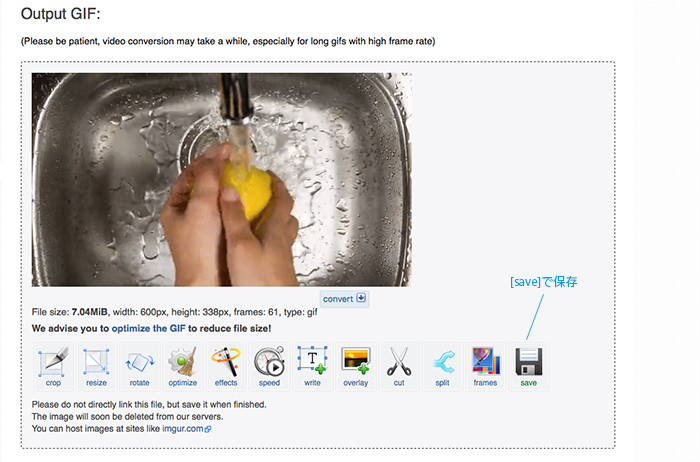
この結果で大丈夫であれば、右下の[Save]を選択します。
保存されたGIFアニメーションはPCのダウンロードフォルダに格納されます。
最適化する
今回変換したデータは7.04MBでしたがこのサイトにアップロードできるのは5MBまでのデータです。
なのでこの状態のままではアップロード出来ません。
その時にファイルサイズを小さくできる機能が「Optimize」機能です!!
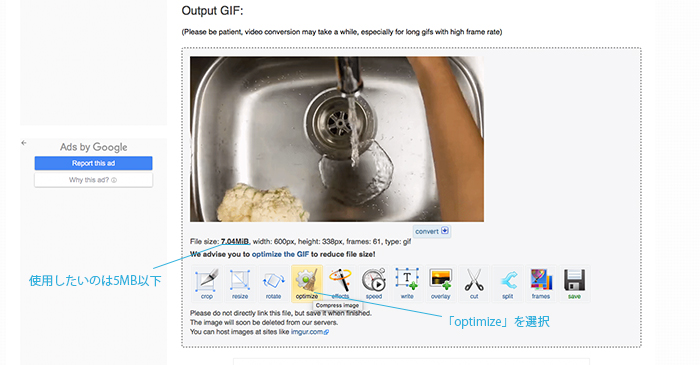
「Optimize」を選択
「Optimize」を選択すると下のような画面に切り替わります。
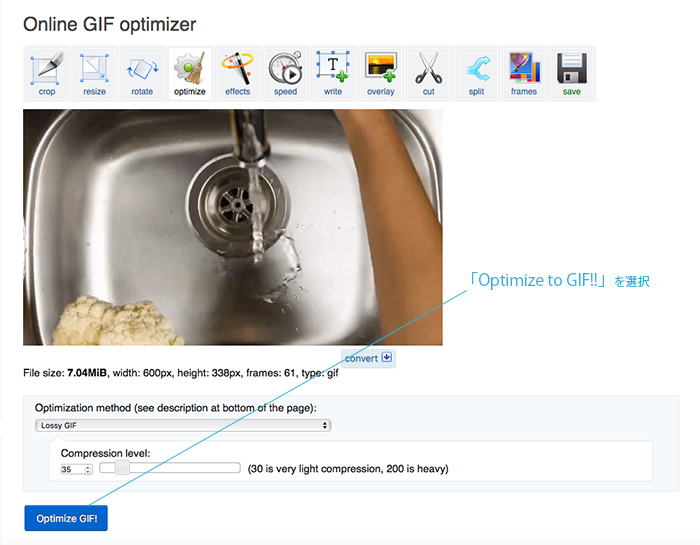
「Compression level」なので圧縮してサイズを小さくします。
横のコントローラーを操作して圧縮します。
5~200まで数値はあるのですが何故か30が一番サイズが小さくなります。
数値を設定したらを選択します。
結果
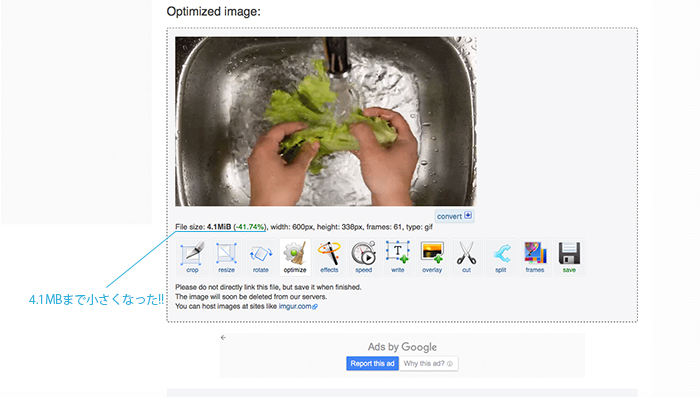
「Optimize」を実行したら4.1MBまで小さくすることができました。
これで完了であれば先ほど同様「save」を選択すればPCのダウンロードフォルダに保存されます。
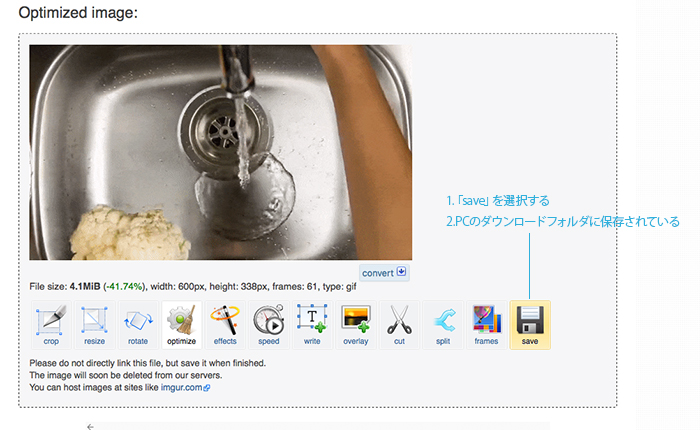
そのほかの機能
トップページを見てみると他にもGIFに特化したコンテンツが用意されています。
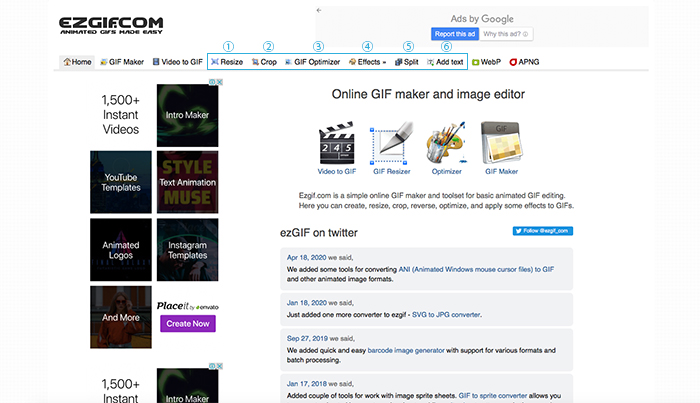
①Resize
Resizeはアニメーションのサイズを小さくする機能です。
デフォルトでは[W:600px H:auto]に設定されていますがその大きさを自由に変更することが可能です。
参考[W:300px H:169px]

②Crop
Cropはアニメーションのトリミング機能です。
余計な部分をカットしたい場面などに最適です。この時もデフォルトサイズから切り取った分だけ大きさが変化します。
参考[W:419px H:271px]

③GIF optimizor
GIF optimizorは先ほどの「Optimize」と同様の機能でファイルサイズを圧縮することができます。
④Effect
Effectはアニメーションに様々な効果を加えることができる機能です。
フィルターやフェードイン・アウト機能などが用意されています。
参考[フィルター:sepia]
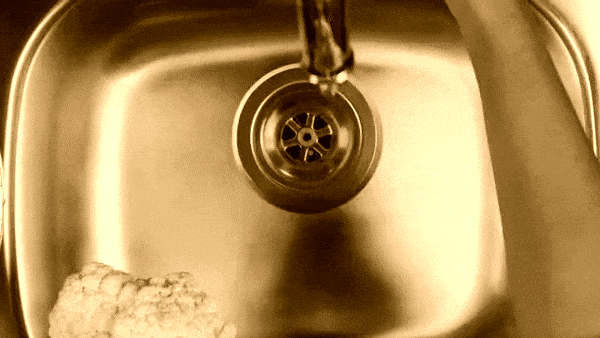
⑤Split
Splitはアニメーションを一枚ずつ画像データとして取り出してくれる機能です。
参考

⑥Add text
Add textはアニメーション内にテキストを挿入することができる機能です。
ただし日本語は挿入できないので注意が必要です。
参考

いかがでしたでしょうか?
是非みなさんもEZ GIF.COMのサイトで手軽に動画をGIFアニメーションに変換してみては?